
Turinys
- Gaukite „WiFi“ + „Cellular iPad“ modelį
- Pasinaudokite „FaceTime Audio“ privalumais
- Atsisiųskite vaizdo ir garso skambučių programas
- Naudokite ausines
Jūs sėdite kavinėje arba galbūt net laukiate savo skrydžio oro uoste, kai suprasite, kad „iPhone“ mirs, ir jūs neturite jokio būdo jį prijungti. Situacija nebūtų tokia bloga, jei nebūtų reikia skambinti visiems, bet yra tikimybė, kad jums reikės skambinti. Laimei, jūsų „iPad“ gali išsaugoti dieną. Nors „iPad“ negali imti visų „iPhone“ aspektų, galite bent jau gauti.
Nesvarbu, ar „iPhone“ beveik neveikia, ar tiesiog tiesiog palikote jį namuose atsitiktinai, jūsų „iPad“ gali išgelbėti ir perimti bent kai kurias pareigas (nors kodėl jūs pamiršote savo „iPhone“, bet atnešite savo „iPad“ už mūsų ribų). Štai keletas būdų, kaip jūsų „iPad“ gali veikti kaip antrinis telefonas, naudojant tiek integruotas programas, tiek trečiųjų šalių parinktis.

Gaukite „WiFi“ + „Cellular iPad“ modelį
Jei įmanoma, įsitikinkite, kad „iPad“ yra „WiFi + Cellular“ modelis. Kitaip tariant, gaukite iPad, kuris taip pat palaiko duomenų ryšį, pvz., LTE ar net tik 3G. Tai leis jums skambinti savo „iPad“ iš beveik bet kur, su sąlyga, kad „iPad“ gaus korinį signalą.
Jei turite tik „Wi-Fi“ modelį, prilipo prie „WiFi“ tinklų, kurie gali labai apriboti, kur galite skambinti; jums reikės stengtis rasti „WiFi“ signalą kavinėje, oro uoste ar viešoje bibliotekoje. Neabejotina, kad nėra labai sunku rasti nemokamą belaidį internetą, ir dauguma vietų su juo, bet jūs taip pat nustebsite, kiek vietų nėra „WiFi“.
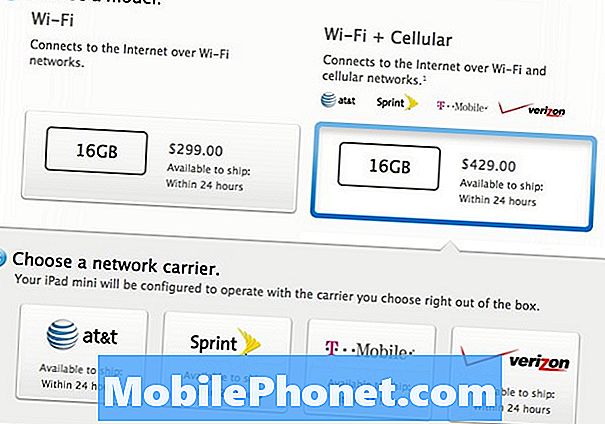
„Cellular“ įrengtas „iPad“ nuo „Apple“ pradeda įsigyti 429 JAV dolerių naujus 16GB pirmos kartos „iPad mini“ įrenginius, tačiau tikriausiai geriau perkate „Apple“ atnaujintą gaminį, nes jis beveik toks pat kaip perkant naują, su keliomis nedidelėmis išimtimis. Atnaujinti „iPad minis“ su mobiliuoju startu - tik $ 359.
Pasinaudokite „FaceTime Audio“ privalumais
Jei kada nors naudojote „FaceTime“, tuomet jūs žinote, kaip puikiai galima kalbėtis su draugais ir šeima, tačiau „FaceTime“ turi funkciją, kurioje galite tiesiog naudoti garsą pokalbio metu, kad sutaupytumėte juostos plotį ir užkirstumėte kelią bet kokiam duomenų pertekliui (jei esate) ne „WiFi“ ryšyje, ty).
Mes turime puikią funkciją, kuri padės jums atlikti „FaceTime“ garso skambutį. Gražus dalykas, susijęs su „FaceTime Audio“, yra tai, kad jis turėtų pasiūlyti daug geresnę garso kokybę, palyginti su tradiciniu mobiliuoju telefonu. Jei kada nors kalbėjote telefonu sunku suprasti ką nors, tai tikriausiai todėl, kad telefono skambučiai per korinius bokštus nėra tokie kokybiški. „FaceTime“ garso skambučiai naudoja „WiFi“ arba 3G / 4G duomenų ryšį, kuris suteikia daug didesnį duomenų perdavimo našumą, taigi pagerėja garso kokybė.
Atsisiųskite vaizdo ir garso skambučių programas
Vis dėlto jūs neturite būti narveliuose tik „FaceTime Audio“. „ITunes App Store“ yra daug skambučių programų, leidžiančių skambinti žmonėms per „WiFi“ arba duomenų ryšį. Suteikus, „iPad“ nepasieks visiškai iPhone panašios patirties, nes jame nėra jokių mobiliųjų radijo imtuvų, tačiau bent jau galite skambinti kitiems žmonėms ir gauti skambučius iš žmonių, turinčių jūsų naudotojo vardą ar telefono numerį įvairioms programoms .
„Skype“ yra populiarus variantas, ir daugelis žmonių jį naudoja, todėl tai yra gera programa, kad jūsų iPad būtų tik populiarus. Galėsite paskambinti telefono numeriais (įskaitant fiksuotojo ryšio linijas), o draugai ir šeimos nariai gali skambinti jums savo „iPad“, jei jie žino jūsų „Skype“ naudotojo vardą (ir jei jie naudoja „Skype“). Taip pat galite gauti specialų telefono numerį iš „Skype“ už $ 5 / month, iš kurio galėsite siųsti ir gauti skambučius iš bet kurio iš jūsų „iPad“.
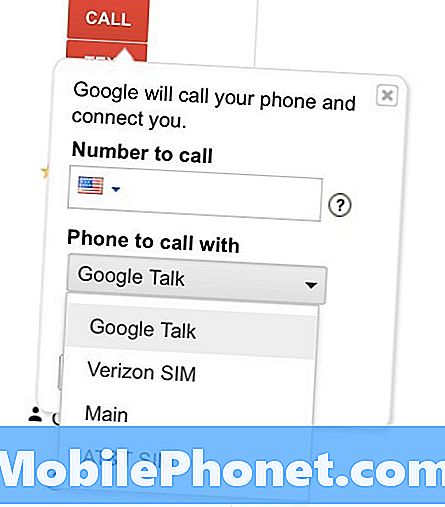
„Google Voice“ yra dar vienas variantas, nors mes radome, kad iPad yra mažiau naudingas nei „iPhone“. Ši paslauga leidžia susieti savo telefono numerį su bet kuriuo iš jūsų įrenginių, kuriuose įdiegta „Google Voice“. Tačiau naujausias „Google Hangout“ naujinimas yra geresnis pasirinkimas, nes jis leidžia skambinti tiesiogiai iš savo „iPad“, jei turite „Google Voice“ numerį (tačiau negalite jų gauti).
Net jei nenaudojate „Google Voice“ skambučiams skambinti, vis tiek galite ją naudoti savo balso pašto atnaujinimui.
Naudokite ausines
Ar nekenčiate, kai šalia jūsų esantis asmuo kalba apie savo telefoną su įjungtu garsiakalbiu? Gali atrodyti akivaizdžiai grubus, bet nustebsite, kiek tai atsitiks. Nebūkite tas asmuo ir naudokitės ausinėmis, nesvarbu, ar jos „Apple“ „EarPod“, ar trečiosios šalies ausinės, kurias perkate atskirai.

Naudodami laisvų rankų įrangą, galite atsakyti į skambučius ir užmegzti ryšius naudodami linijos mikrofono garsumo mygtukus ir kalbėtis su draugais ir šeima, nesijaudindami kitų aplinkinių (arba bent jau jie neturės girdėti kito galo). Visada galite tiesiog naudoti garsiakalbį, bet galiausiai norite šiek tiek patogiau.


